O plugin Joomla! da iubenda permite automatizar a implementação das regras da lei dos cookies da UE, reduzindo drasticamente a necessidade de intervenções diretas no código do site.
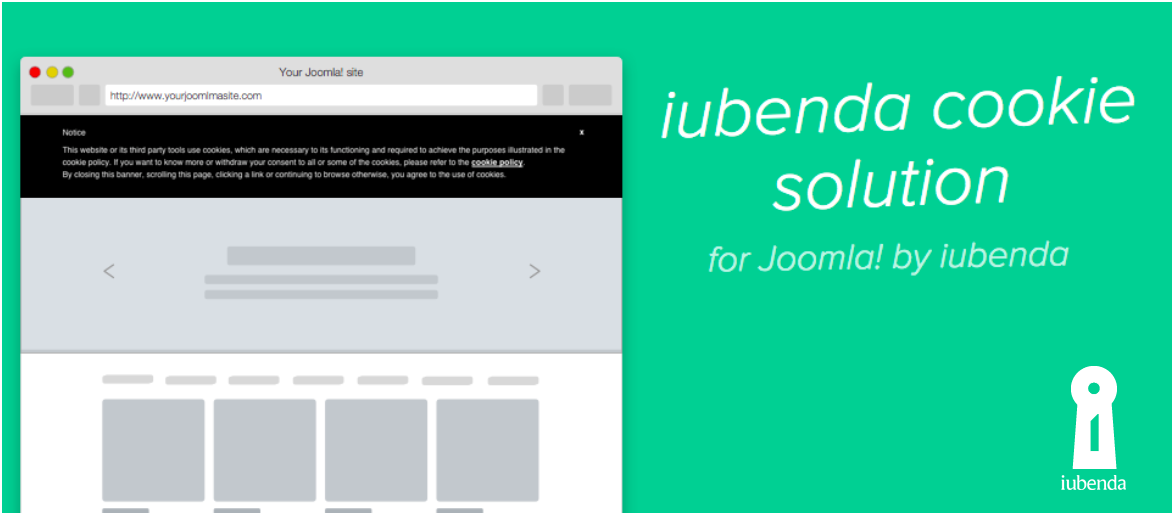
CABEÇALHO).Se estiver a instalar o plugin pela primeira vez, aceda diretamente às instruções de instalação aqui.
Caso contrário, se já instalou uma versão mais antiga do plugin diretamente a partir deste site, pode atualizar para a versão mais recente do plugin seguindo os passos abaixo.
Clique no item Extensões > Plugins;
Pesquise “iubenda” e clique no nome do plugin (veja o aspeto da interface abaixo):
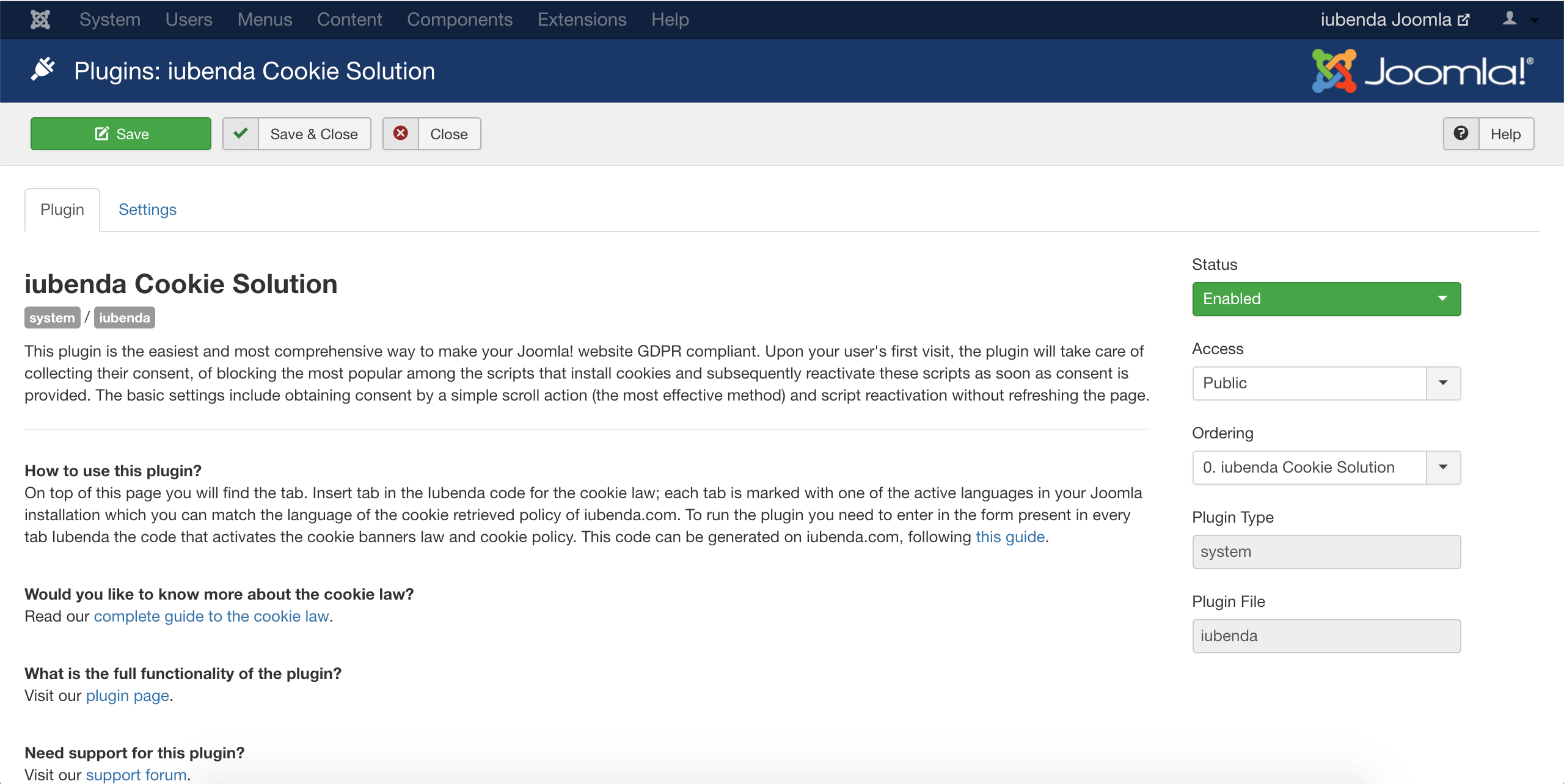
Copie o seu código da Privacy Controls and Cookie Solution da secção de incorporação da Privacy Controls and Cookie Solution da sua conta da iubenda 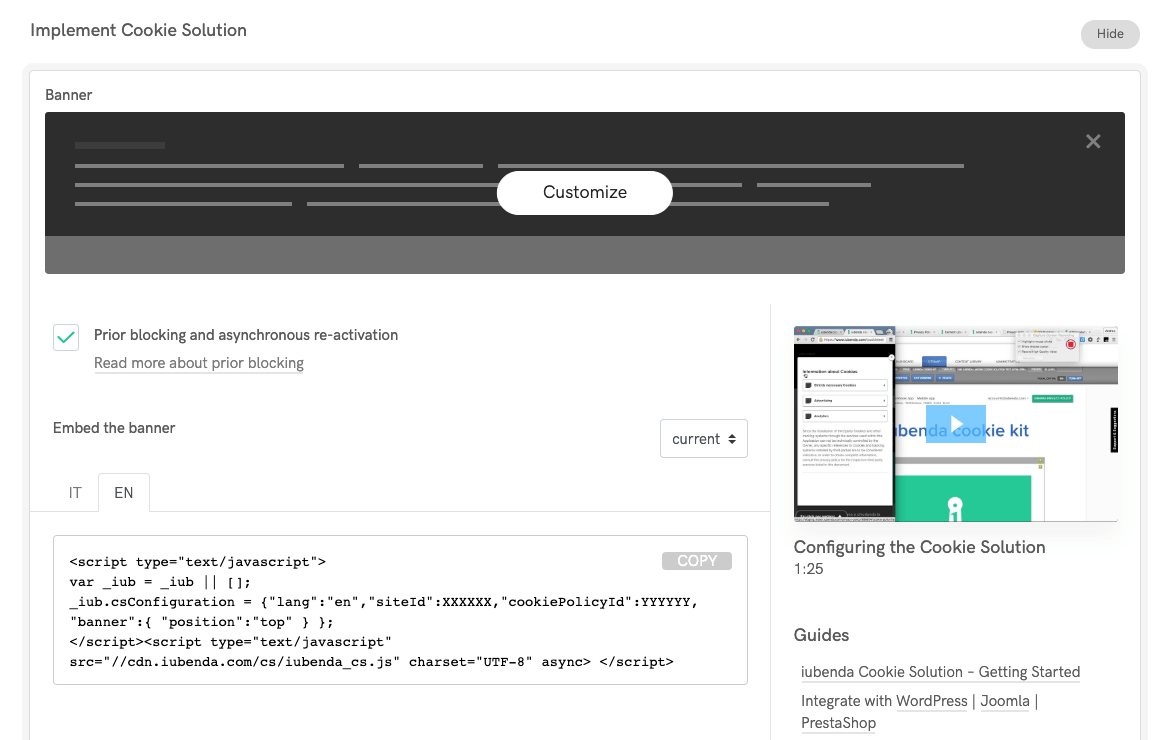 (Se ainda não gerou o seu código da Privacy Controls and Cookie Solution na sua conta da iubenda, saiba mais sobre como fazê-lo aqui: introdução à Privacy Controls and Cookie Solution da iubenda)
(Se ainda não gerou o seu código da Privacy Controls and Cookie Solution na sua conta da iubenda, saiba mais sobre como fazê-lo aqui: introdução à Privacy Controls and Cookie Solution da iubenda)
Clique em Definições, cole esse código no formulário do plugin e guarde: 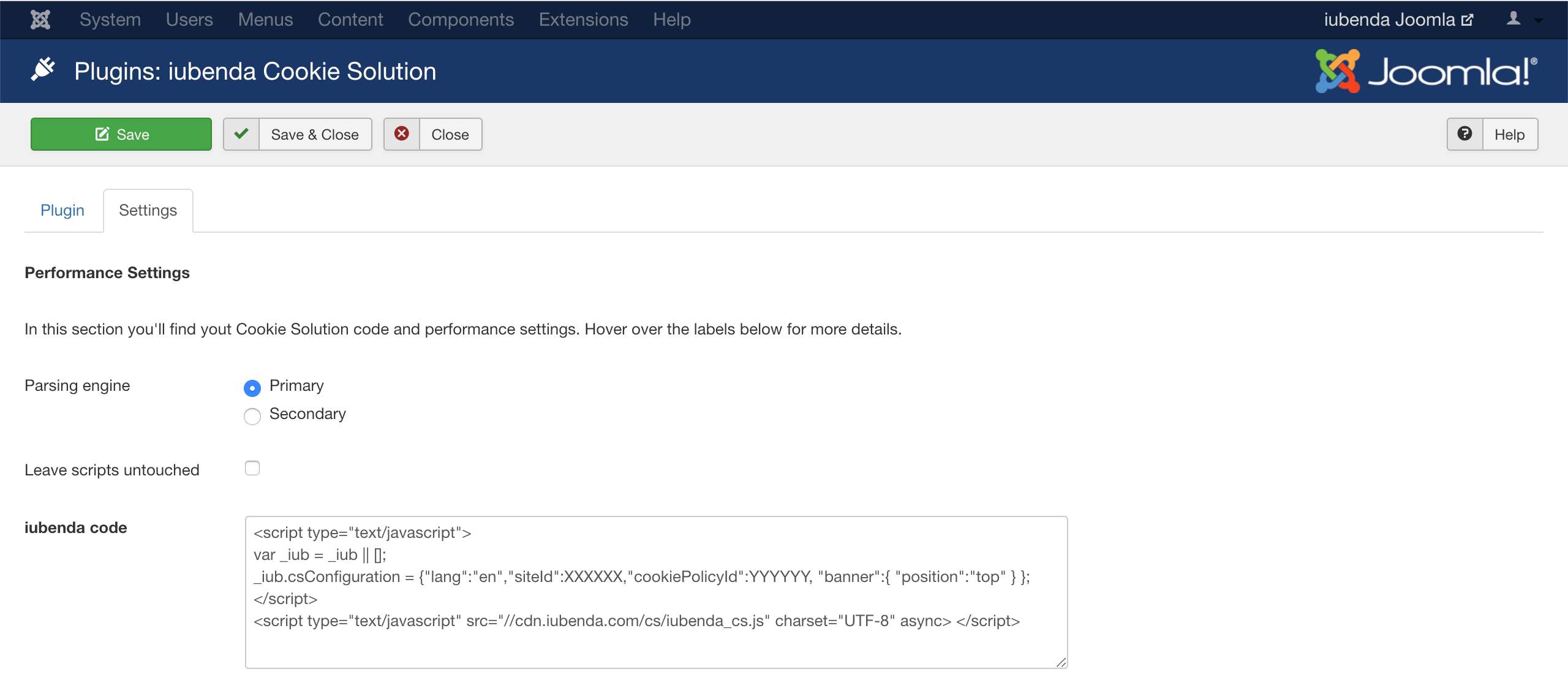 (Caso seja PHP nativo, recomendamos a opção primária, mais rápida para o mecanismo de análise. Caso esteja a enfrentar problemas, experimente a alternativa baseada numa classe HTML DOM personalizada)
(Caso seja PHP nativo, recomendamos a opção primária, mais rápida para o mecanismo de análise. Caso esteja a enfrentar problemas, experimente a alternativa baseada numa classe HTML DOM personalizada)
A partir do seu painel de controlo Joomla! selecione o ícone do Sistema no lado esquerdo do ecrã.
De seguida, encontre o menu “gerir” e selecione Extensões.
Na barra de pesquisa, na parte superior do ecrã, digite “iubenda” e pressione o botão enter no seu teclado.
Depois disso, clique no X à esquerda de “Privacy Controls and Cookie Solution da iubenda”.
Pronto! Ativou com sucesso a sua Privacy Controls and Cookie Solution da iubenda no Joomla!
Vamos começar por copiar o seu código da Privacy Controls and Cookie Solution da secção de incorporação da Privacy Controls and Cookie Solution da sua conta da iubenda. Sob o título ‘Privacy Controls and Cookie Solution’ no seu painel de controlo, selecione o botão <>EMBED.
De seguida, sob o título “Incorporar o banner”, clique no botão COPIAR no lado direito do seu código.
(Se ainda não gerou o seu código da Privacy Controls and Cookie Solution na sua conta da iubenda, saiba mais sobre como fazê-lo aqui: introdução à Privacy Controls and Cookie Solution da iubenda).
De seguida, aceda ao seu painel de controlo Joomla! e selecione o ícone do Sistema no lado esquerdo do ecrã.
De seguida, encontre o menu “gerir” e selecione Plugins.
Pesquise “iubenda” usando a barra de pesquisa no topo e pressione o botão enter no seu teclado. Depois disso, clique no nome do plugin “Privacy Controls and Cookie Solution da iubenda”.
De seguida, clique no menu Definições ao lado do menu de plugins na parte superior do ecrã.
Navegue para baixo até encontrar o “código da iubenda” e cole o código da Privacy Controls and Cookie Solution do seu painel de controlo da iubenda na caixa de texto.
Caso seja PHP nativo, recomendamos selecionar a opção primária, mais rápida para o mecanismo de análise. Caso esteja a enfrentar problemas, experimente a alternativa baseada numa classe HTML DOM personalizada.

Em seguida, clique em guardar e fechar no canto superior esquerdo do ecrã e pronto!
Uma vez configurado, o plugin começará a exibir o banner no qual a sua política de cookies será exibida/vinculada aos utilizadores que visitam o seu site pela primeira vez, sem a necessidade de quaisquer outras configurações adicionais. O plugin também reconhecerá, detetará e bloqueará automaticamente, no seu site, os cookies indicados na lista de bloqueio acima.
As nossas extensões Joomla! bloqueiam automaticamente scripts criados no lado do servidor (logo, reenviados por PHP pelo Joomla!). Os scripts inseridos na página via JavaScript, após o processo de carregamento da mesma, não são nem podem ser bloqueados automaticamente.
Estes scripts podem ser bloqueados inserindo a fonte nas caixas de Scripts Personalizados na consola do plugin ou através do método de ajuste manual, tal como ilustrado no exemplo abaixo e (mais detalhadamente) nesta publicação de ajuda
O campo Scripts Personalizados facilita o bloqueio de scripts inseridos na página diretamente a partir da consola do plugin. Assim, reduz significativamente a necessidade de edições diretas do código do site.
Como fazer:
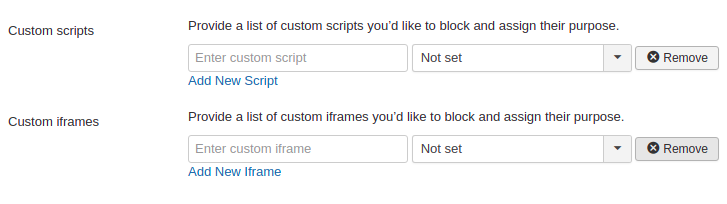
A utilização destes campos é muito simples. Basta inserir o atributo src script ou iframe que pretende bloquear.
Se pretender bloquear um botão social (que insere scripts na página via JavaScript), basta inserir a fonte do script, por exemplo, connect.socialwebsite.net/en_US/track.js no campo scripts.
Digamos que pretende bloquear scripts inseridos na página através do seguinte iframe
<iframe width="1280" height="720" src="https://www.videowebsite.com/embed/xxFhMChxx" frameborder="0" allow="accelerometer; autoplay; encrypted-media; gyroscope; picture-in-picture" allowfullscreen></iframe>Teria de inserir videowebsite.com/embed/videowebsite.com/embed/xxFhMChxx) .
Este método requer que modifique o código do seu site diretamente. Tal como explicado abaixo, terá de navegar até à secção relevante do código do seu site e adicionar os scripts a bloquear.
<!--IUB-COOKIE-BLOCK-START-->
<script>
(function(d, s, id) {
var js, fjs = d.getElementsByTagName(s)[0];
if (d.getElementById(id)) return;
js = d.createElement(s);
js.id = id;
js.src = "//connect.socialwebsite.net/en_US/sdk.js#xfbml=1&version=v2.3&appId=808061959224601";
fjs.parentNode.insertBefore(js, fjs);
}(document, 'script', 'socialwebsite-jssdk'));
</script>
<!--IUB-COOKIE-BLOCK-END-->Se houver elementos HTML/IMG/IFRAME, terá de o fazer da seguinte forma:
<!--IUB-COOKIE-BLOCK-START-->
<iframe src="...
<img src="...
<!--IUB-COOKIE-BLOCK-END-->Caso tenha ativado a funcionalidade de consentimento por categoria, terá de atribuir a finalidade. Voltando ao exemplo do botão social, que faz parte da finalidade “Experiência” (id 3):
<!--IUB-COOKIE-BLOCK-START-PURPOSE-3-->
<script>
...
</script>
<!--IUB-COOKIE-BLOCK-END-PURPOSE-3-->Para interromper a análise/substituição automática de iframe/scripts que contêm um src definido:
<!--IUB-COOKIE-BLOCK-SKIP-START-->
<script type="text/javascript">...</script>
<!--IUB-COOKIE-BLOCK-SKIP-END-->Após a instalação, certifique-se de que configura o bloqueio prévio ,uma vez que a legislação da UE assim o obriga. Pode encontrar váriosmétodos de bloqueio prévio, bem como instruções completas, neste guia.